win10系统打不开onedrive的解决方法 win10系统onedrive无法登录的解决方法
更新时间:2023-10-29 14:11:40作者:jiang
win10系统打不开onedrive的解决方法,随着科技的不断进步,Windows 10系统成为了许多人使用的首选操作系统,有时候我们可能会遇到一些问题,比如无法打开OneDrive或无法登录OneDrive的情况。在这篇文章中我们将为大家介绍一些解决这些问题的方法。无论您是因为什么原因无法打开或登录OneDrive,希望本文能够帮助您快速解决这些问题,让您能够顺利使用OneDrive进行文件同步和云存储。
1、首先我们右键左下角开始菜单,打开“windows powershell(管理员)”。
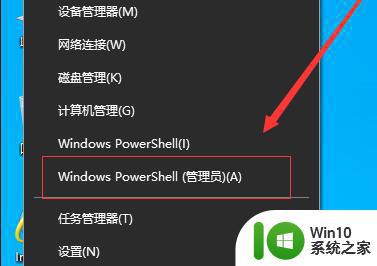
2、然后在其中输入“netsh int ip reset c: esetlog.txt”并回车。
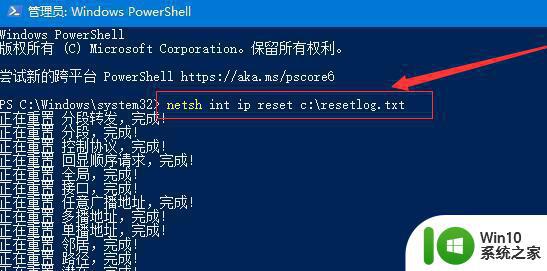
3、等待运行完成后,输入“netsh winsock reset”回车并根据提示重启电脑。
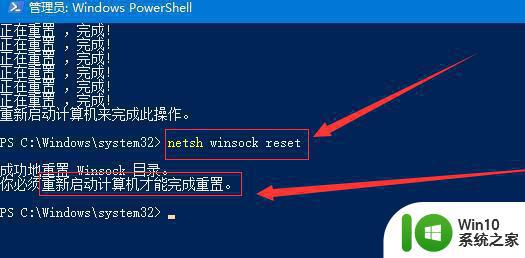
4、重启后如果还是不行,就按下键盘“win+r”快捷键。
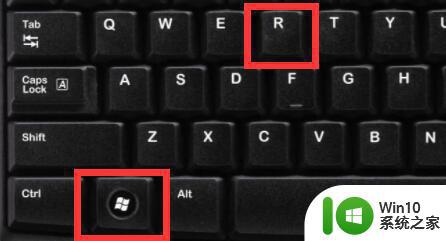
5、打开后输入“%localappdata%MicrosoftOneDriveonedrive.exe /reset”回车运行即可解决。
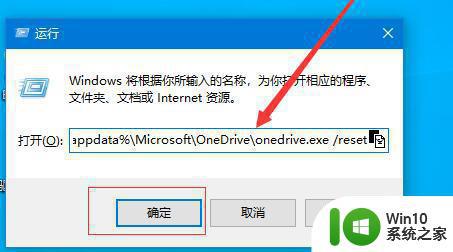
以上就是解决win10系统无法打开onedrive的所有方法,如果你也遇到了相同的情况,请参考我的方法来处理,希望对大家有所帮助。
win10系统打不开onedrive的解决方法 win10系统onedrive无法登录的解决方法相关教程
- w10系统onedrive无法打开解决方法 w10打不开onedrive怎么办
- win10 onedrive登录界面空白如何解决 win10 onedrive登录页面无法打开的解决方法
- win10系统无法打开onedrive处理方法 win10 onedrive打不开怎么办
- win10无法打开onedrive的处理办法 w10 onedrive界面打不开如何解决
- win10无法登录onedrive错误代码0x8004def7的修复方法 win10无法同步onedrive错误代码0x8004def7解决办法
- win10新电脑onedrive打不开如何解决 win10电脑onedrive无法打开怎么办
- Win10系统后打不开QQ的原因和解决方法 Win10系统升级后无法登录QQ的解决方法
- win10 onedrive打不开如何解决 onedrive打不开怎么办
- win10怎么打开onedrive win10打开onedrive的方法
- 笔记本win10系统玩dnf登录界面卡很久解决方法 笔记本win10系统打开DNF登录界面卡顿解决办法
- win10系统磁盘打不开的解决方法 win10磁盘无法打开怎么解决
- win10系统提示nvidia geforce experience无法登入的解决方法 win10系统nvidia geforce experience登录问题解决方法
- 蜘蛛侠:暗影之网win10无法运行解决方法 蜘蛛侠暗影之网win10闪退解决方法
- win10玩只狼:影逝二度游戏卡顿什么原因 win10玩只狼:影逝二度游戏卡顿的处理方法 win10只狼影逝二度游戏卡顿解决方法
- 《极品飞车13:变速》win10无法启动解决方法 极品飞车13变速win10闪退解决方法
- win10桌面图标设置没有权限访问如何处理 Win10桌面图标权限访问被拒绝怎么办
win10系统教程推荐
- 1 蜘蛛侠:暗影之网win10无法运行解决方法 蜘蛛侠暗影之网win10闪退解决方法
- 2 win10桌面图标设置没有权限访问如何处理 Win10桌面图标权限访问被拒绝怎么办
- 3 win10关闭个人信息收集的最佳方法 如何在win10中关闭个人信息收集
- 4 英雄联盟win10无法初始化图像设备怎么办 英雄联盟win10启动黑屏怎么解决
- 5 win10需要来自system权限才能删除解决方法 Win10删除文件需要管理员权限解决方法
- 6 win10电脑查看激活密码的快捷方法 win10电脑激活密码查看方法
- 7 win10平板模式怎么切换电脑模式快捷键 win10平板模式如何切换至电脑模式
- 8 win10 usb无法识别鼠标无法操作如何修复 Win10 USB接口无法识别鼠标怎么办
- 9 笔记本电脑win10更新后开机黑屏很久才有画面如何修复 win10更新后笔记本电脑开机黑屏怎么办
- 10 电脑w10设备管理器里没有蓝牙怎么办 电脑w10蓝牙设备管理器找不到
win10系统推荐
- 1 番茄家园ghost win10 32位官方最新版下载v2023.12
- 2 萝卜家园ghost win10 32位安装稳定版下载v2023.12
- 3 电脑公司ghost win10 64位专业免激活版v2023.12
- 4 番茄家园ghost win10 32位旗舰破解版v2023.12
- 5 索尼笔记本ghost win10 64位原版正式版v2023.12
- 6 系统之家ghost win10 64位u盘家庭版v2023.12
- 7 电脑公司ghost win10 64位官方破解版v2023.12
- 8 系统之家windows10 64位原版安装版v2023.12
- 9 深度技术ghost win10 64位极速稳定版v2023.12
- 10 雨林木风ghost win10 64位专业旗舰版v2023.12